Annonse
Google Kalender er uten tvil den enkleste, mest intuitive og mest allsidige måten å organisere dagen på. Det eneste problemet du kan støte på er å synkronisere det på alle enhetene dine. Selv om dette er dødt enkelt når du bruker Android, og enkelt nok til å se i en nettleser på en PC, er ikke alltid synkronisering med andre plattformer så opplagt.
Slik synkroniserer du Google Kalender på flere forskjellige plattformer.
En rask historie om synkronisering
Synkronisering av Google-kontoen din ble vanskeligere da Google bestemte seg for å slutte å støtte Google Sync for standardkontoer for noen år siden. Denne tjenesten lar brukere synkronisere Google-kontoer med enheter over Microsoft Exchange ActiveSync-protokollen. Imidlertid begynte Google å fase ut Sync fra 30. januar, 2013. Selskapet er nå avhengig på en annen standard kalt CalD Slik synkroniserer du Gmail, Google-kalenderen og mer med din Linux-datamaskinEt godt antall brukere setter stor pris på tjenestene som tilbys av Google, inkludert e-postmeldinger, kalendere, oppgaver, dokumenter og mye mer. Men Linux-brukere elsker også skrivebordsapplikasjonene sine, og hvordan de ofte integrerer veldig ... Les mer AV Slik synkroniserer du Gmail, Google-kalenderen og mer med din Linux-datamaskinEt godt antall brukere setter stor pris på tjenestene som tilbys av Google, inkludert e-postmeldinger, kalendere, oppgaver, dokumenter og mye mer. Men Linux-brukere elsker også skrivebordsapplikasjonene sine, og hvordan de ofte integrerer veldig ... Les mer .
Dette betyr at det er massevis av utdaterte instruksjoner for synkronisering med Google Kalender (og andre Google-tjenester) som ikke lenger er korrekte. Hvis du begynner å lese en guide for synkronisering med Google, og den anbefaler å velge Microsoft Exchange i en alternativmeny, kan du gå videre. Denne metoden fungerer ikke lenger for din gratis standard-konto.
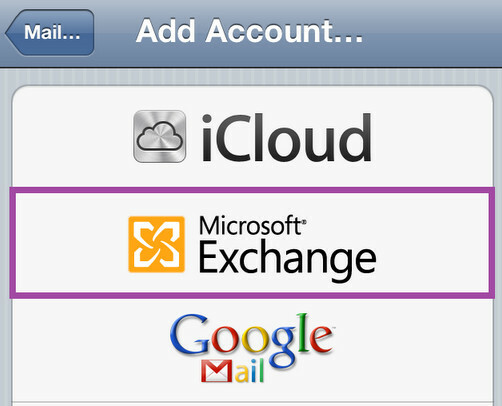
Unntatt hvis du er bruker av Google Apps Gratis guide til iPadIPad-en er en e-bokleser, en avis, et underholdningssenter og en arbeidsstasjon. Denne enheten kan gjøre mye i en veldig liten pakke. Les mer for næringsliv, regjering og utdanning. Disse betalte tjenestene beholder Google Sync-funksjonalitet, og som sådan forblir de gamle instruksjonene gyldige. Abonnenter på Google Apps har også tilgang til støttedokumentasjon med instruksjoner for å koble Google Sync til forskjellige plattformer.
Denne artikkelen forutsetter at du ikke er bruker av Google Apps, og har derfor få alternativer for å synkronisere Google Kalender.
Windows 7, 8, 10 og Outlook.com
Før utgivelsen av Windows 8.1 var det vanskelig å gjøre det synkroniser Google Kalender med Windows 8 Kalender-appen Slik synkroniserer du Google Kalender-avtaler med Windows 8Microsoft oppfordrer deg til å bruke Windows 8-standardkalenderappen. Vi viser deg hvordan du får tilgang til Google Kalender i Windows 8 på den enkle måten. Les mer .
Det kan du imidlertid utsikt Google-kalenderen din i Outlook. Åpne Google Kalender i en nettleser, og åpne deretter kalenderinnstillinger ved å bruke rullegardinmenyen (skjermbilde nedenfor).
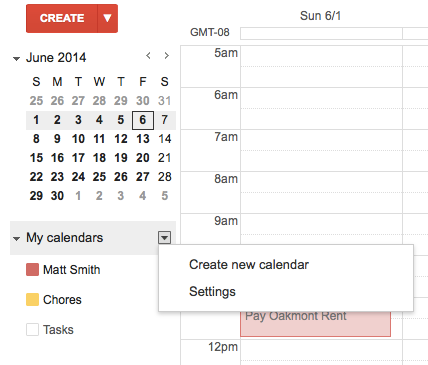
Finn kalenderen du vil se i Windows, og klikk på den, som vil åpne den innstillinger. Nær bunnen vil du se en "privat adresse" -liste som inkluderer XML og ICAL. Klikk på ICAL, og kopier deretter den oppgitte URL-en.

Gå nå til Outlook.com og logg inn. Gå til kalenderen og klikk Importere, som ligger i verktøylinjen øverst på skjermen.
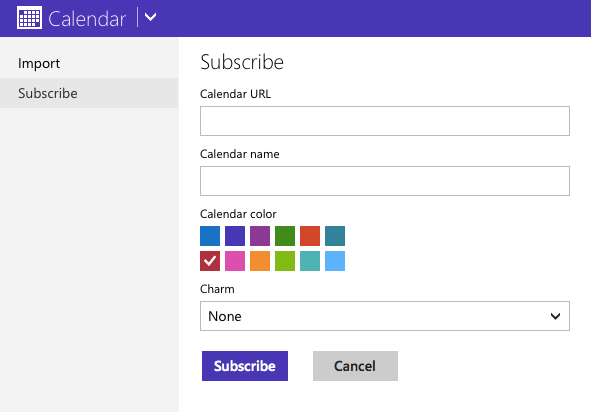
En meny åpnes med Import og Abonner faner, klikk Abonnere. Skriv inn ICAL URL-en du kopierte under "Kalender-URL" på siden som vises, og angi deretter innstillinger for navn, farge og sjarm (ikon) du ønsker.
Dette vil gjøre din Google Kalender synlig i Outlook.com, Windows 8 Kalender-appen og Windows Live Mail (som samler en kalender for Windows 7). De to sistnevnte programmene viser ikke Google-hendelsene dine med mindre du har logget deg på dem med den samme Microsoft-kontoen du brukte for å abonnere på Google Kalender sin ICAL-URL.
Windows 10 Mobile
Microsofts telefonplattform lider av de samme problemene som det stasjonære operativsystemet. Du kan legge til Google Kalender manuelt i kalenderappen i Windows 10 Mobile.
Alternativt kan du synkronisere Google Kalender via apper fra tredjeparter. Alternativene inkluderer OneCalendar, Cal ($ 1,99), og Kronos kalender, som alle kan synkroniseres med både Google og Outlook.
Mac OS X
Synkronisering av Google Kalender er Mac OS X Kalender-appen er enkel. Du trenger ganske enkelt å åpne Kalender-appen, gå til Preferanser, og så kontoer fane. Klikk på pluss-knappen + for å legge til Google-kontoen din. Du trenger innlogging og passord, eller hvis du har det bruk tofaktorautentisering Hva er tofaktorautentisering, og hvorfor du bør bruke denTo-faktor autentisering (2FA) er en sikkerhetsmetode som krever to forskjellige måter å bevise identiteten din på. Det brukes ofte i hverdagen. For eksempel å betale med kredittkort krever ikke bare kortet, ... Les mer , en app passord.
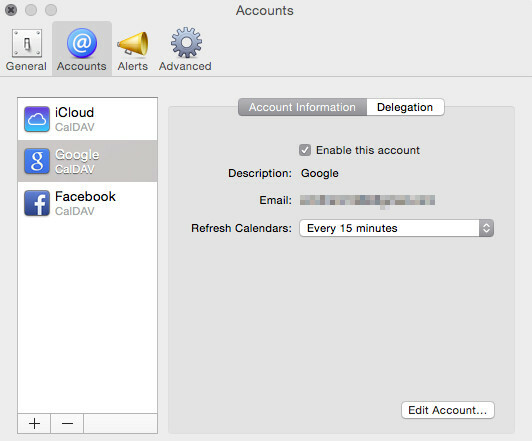
Når de er synkronisert, kan individuelle kalendere administreres ved å bruke menylinjen på venstre side av kalender-appen. Du kan legge til og redigere hendelser på samme måte som når du bruker Google Kalender i en nettleser, ettersom endringene blir overført til serveren.
Du må imidlertid ha Google Kalender valgt på menyen når du oppretter en hendelse for å synkronisere den med Google. Hvis du i stedet har valgt iCloud (eller en annen kilde) på det tidspunktet hendelsen opprettes, synkroniseres den ikke med Google. OS X Kalender-appen prøver å gjøre dette opplagt ved å fargekode kalenderen din. I appen min er for eksempel Google Kalender rød, noe som betyr at bare røde hendelser blir synkronisert med Google.
Du kan ikke opprette en ny Google Kalender fra appen, du må åpne tjenesten i nettleseren for å gjøre det.
iOS
Det er enkelt å konfigurere Google Kalender med iOS. Åpne Innstillinger og trykk deretter på E-post, kontakter, kalendere. Tap Legg til konto og trykk på på menyen som åpnes Google.
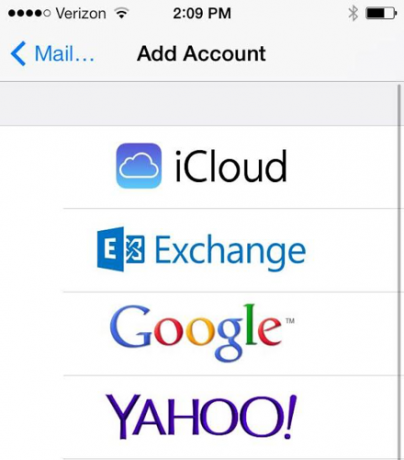
Skriv inn påloggingsinformasjonen din (nok en gang, du trenger et passord for appen hvis du bruker tofaktorautentisering), og når du har gjort det, må du sørge for at kalendere er aktivert. Du er ferdig! Hvis ting ikke fungerer som de skal, kan du gjøre det feilsøke Google Kalender og iOS Google Kalender synkroniseres ikke med iOS? Prøv disse rettelseneEtter å ha brukt uker på å lete etter en løsning på hvorfor Google Kalender nektet å synkronisere visse kalendere med iOS, viser det seg at det er et par rettelser for det som er et ganske vanlig problem. Les mer litt til.
Reglene i OS X-kalenderen utvides til iOS. Hendelser du oppretter, må opprettes under Google Kalender. hvis de er opprettet i iCloud eller en annen kilde, synkroniserer de ikke med Google. Du kan heller ikke opprette en ny Google Kalender fra iOS-appen.
Bjørnebær
Måten du synkroniserer en BlackBerry med Google Kalender på, varierer avhengig av alder og operativsystemet den kjører. Hvis du har en eldre modell som kjører versjon 5, 6 eller 7 av BlackBerry OS, sjekk selskapets offisielle instruksjoner om hvordan du synkroniserer med Google. Denne synkroniseringen er toveis, men er begrenset til et fjorten dager vindu, så du vil ikke se hendelser som er mer enn fjorten dager i fremtiden. Gjentakende hendelser er et unntak.
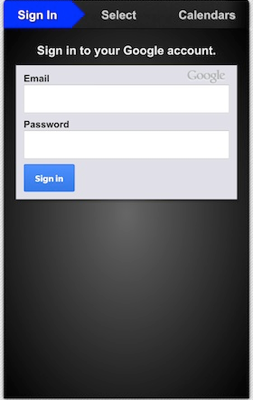
Hvis du bruker en nyere BlackBerry, kan du synkronisere ved å laste ned appen Kalendersynkronisering fra appbutikken BlackBerry World. Appen er et tredjepartsverktøy og koster 1,99 dollar. Du må selvfølgelig oppgi Google-brukernavnet og passordet ditt, noe som betyr at nok en gang må du generere et app-passord hvis du bruker tofaktorautentisering. Denne appen støtter også toveis synkronisering, noe som betyr at du både kan se og legge til hendelser i en kalender.
Google Kalender synkronisert
Denne artikkelen inneholder alt du trenger å vite om synkronisering av Google Kalender. Hvis du vet at et smart triks ikke dekker her, gi oss beskjed i kommentarene!
Matthew Smith er en frilansskribent bosatt i Portland Oregon. Han skriver og redigerer også for Digital Trends.

